Far Cry 5 е FPS, разработен от Ubisoft. Това е петата част от поредицата Far Cry. Ето как можете да накарате Far Cry 5 да работи на вашия компютър с Linux.

Съдържание
Накарайте Far Cry 5 да работи на Linux
Far Cry 5 е оценен като „Златен“ в ProtonDB и работи сравнително добре на повечето операционни системи Linux. Въпреки това, потребителите могат да накарат играта да работи само чрез Steam, така че приложението Steam трябва да бъде инсталирано.
Инсталирайте Steam
Приложението Steam Linux се поддържа широко и ще можете да го накарате да работи в повечето операционни системи. Отворете прозорец на терминала, като натиснете Ctrl + Alt + T на клавиатурата, за да започнете инсталацията. Или потърсете „Терминал“ в менюто на приложението и го стартирайте по този начин.
Инсталацията може да започне с отворен прозорец на терминала и готов за използване. Като използвате инструкциите за инсталиране по-долу, настройте приложението Steam на вашия компютър.
Ubuntu
Изпълнете следната команда apt install, за да накарате приложението Steam да работи на вашата Ubuntu система.
sudo apt install steam
Debian
Настройването на приложението Steam на Debian изисква изтегляне на официалния Steam DEB пакет от Valve и инсталирането му. За да се докопате до Steam DEB, използвайте следната команда за изтегляне на wget.
wget https://steamcdn-a.akamaihd.net/client/installer/steam.deb
Инсталацията може да започне след изтегляне на най-новия Steam DEB пакет на вашия компютър. С помощта на командата dpkg настройте пакета Steam.
sudo dpkg -i steam.deb
По време на процеса на инсталиране може да забележите някои грешки. За да отстраните тези проблеми, ще трябва да изпълните командата apt-get install -f.
sudo apt-get install -f
Arch Linux
Steam е достъпен за потребителите на Arch Linux. Въпреки това, първо трябва да се активира софтуерното хранилище „multilib“. За да активирате това софтуерно хранилище на вашия компютър, отворете файла /etc/pacman.conf в текстов редактор (като root).
Намерете реда „multilib“ и премахнете символа # отпред. След това премахнете символа # от редовете директно отдолу. Когато редактирането приключи, запазете редакциите. След това използвайте командата pacman -Syy, за да синхронизирате отново вашата система.
sudo pacman -Syy
И накрая, инсталирайте най-новата версия на Steam на вашата система Arch Linux.
sudo pacman -S steam
Fedora/OpenSUSE
Тези на Fedora и OpenSUSE Linux ще могат да инсталират Steam чрез софтуерни хранилища, включени в операционната система. Въпреки това, Flatpak версията на Steam работи много по-добре, така че предлагаме вместо това да следвате тези инструкции.
Flatpak
За да накарате приложението Steam да работи като Flatpak, първо инсталирайте средата за изпълнение на Flatpak на вашия компютър. Настройте времето за изпълнение на Flatpak на Linux, като следвате нашето задълбочено ръководство по темата.
След като настроите времето за изпълнение на Flatpak, инсталирайте най-новата версия на Steam на вашия компютър, като въведете двете команди по-долу.
flatpak remote-add --if-not-exists flathub https://flathub.org/repo/flathub.flatpakrepo
flatpak install flathub com.valvesoftware.Steam
Инсталирайте Far Cry 5 на Linux
С инсталиран Steam на вашия компютър, отворете го. След като бъде отворен, влезте в акаунта си и следвайте инструкциите стъпка по стъпка по-долу, за да накарате Far Cry 5 да работи.
Стъпка 1: Отворете менюто „Steam“ в приложението Steam, за да получите достъп до менюто Steam. След като влезете в менюто Steam, изберете бутона „Настройки“, за да заредите областта за настройки на Steam.
В областта на настройките намерете секцията „Steam Play“ и щракнете върху нея с мишката. След това поставете отметка в двете квадратчета в областта за игра на Steam, за да активирате поддръжката на Proton във вашето приложение Steam.
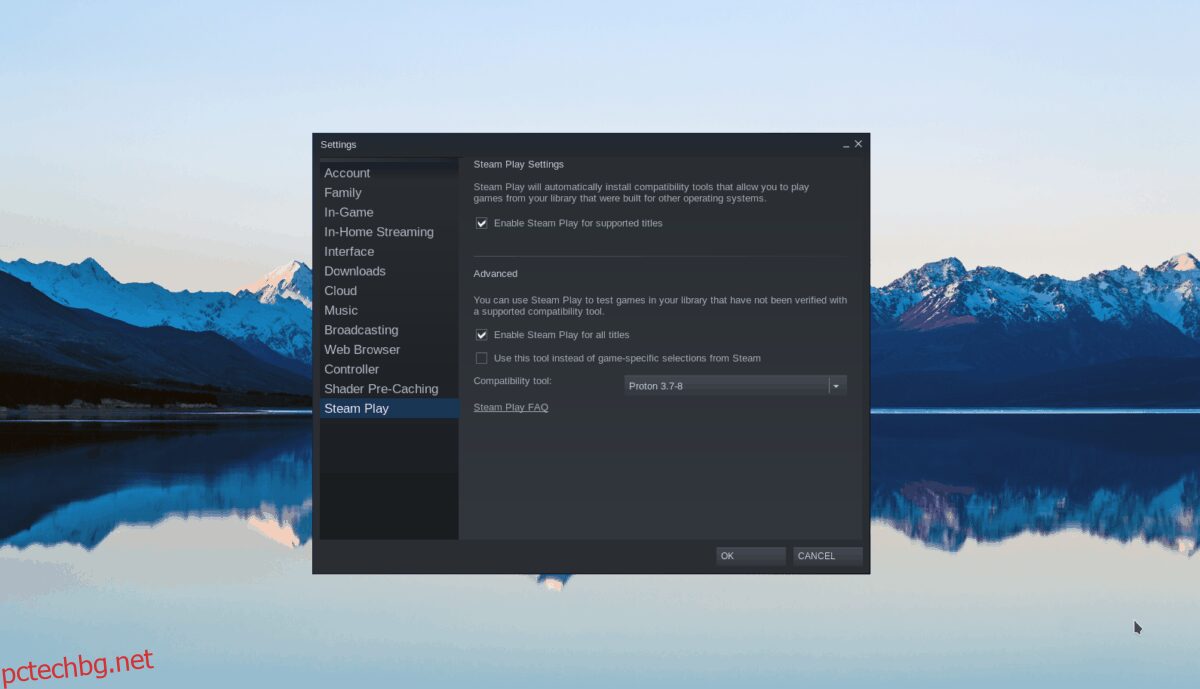
Стъпка 2: Намерете бутона „Магазин“ и щракнете върху него с мишката, за да получите достъп до магазина на Steam. След като сте в магазина на Steam, намерете полето за търсене и кликнете върху него с мишката. След това въведете „Far Cry 5“ и натиснете клавиша Enter, за да видите резултатите от търсенето.
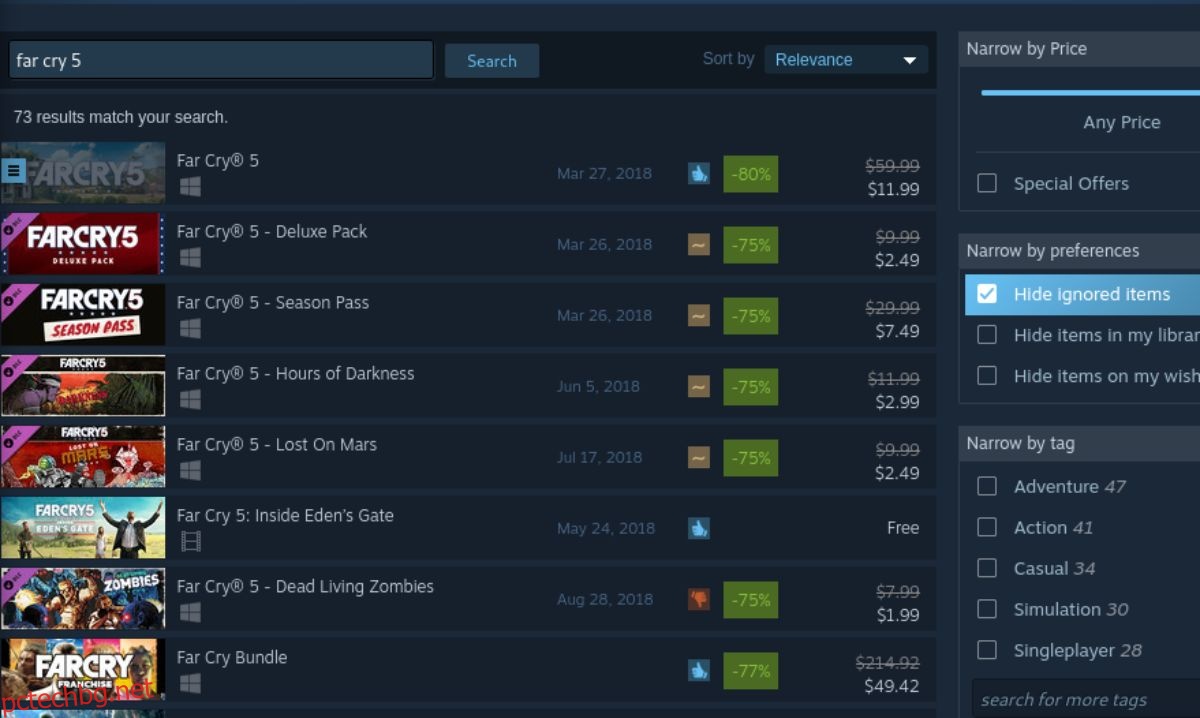
Разгледайте резултатите от търсенето на „Far Cry 5“. Когато намерите играта, изберете я с мишката, за да заредите страницата на Far Cry 5 Steam. След това намерете зеления бутон „Добавяне в количката“ и го изберете, за да добавите играта към вашата Steam количка.
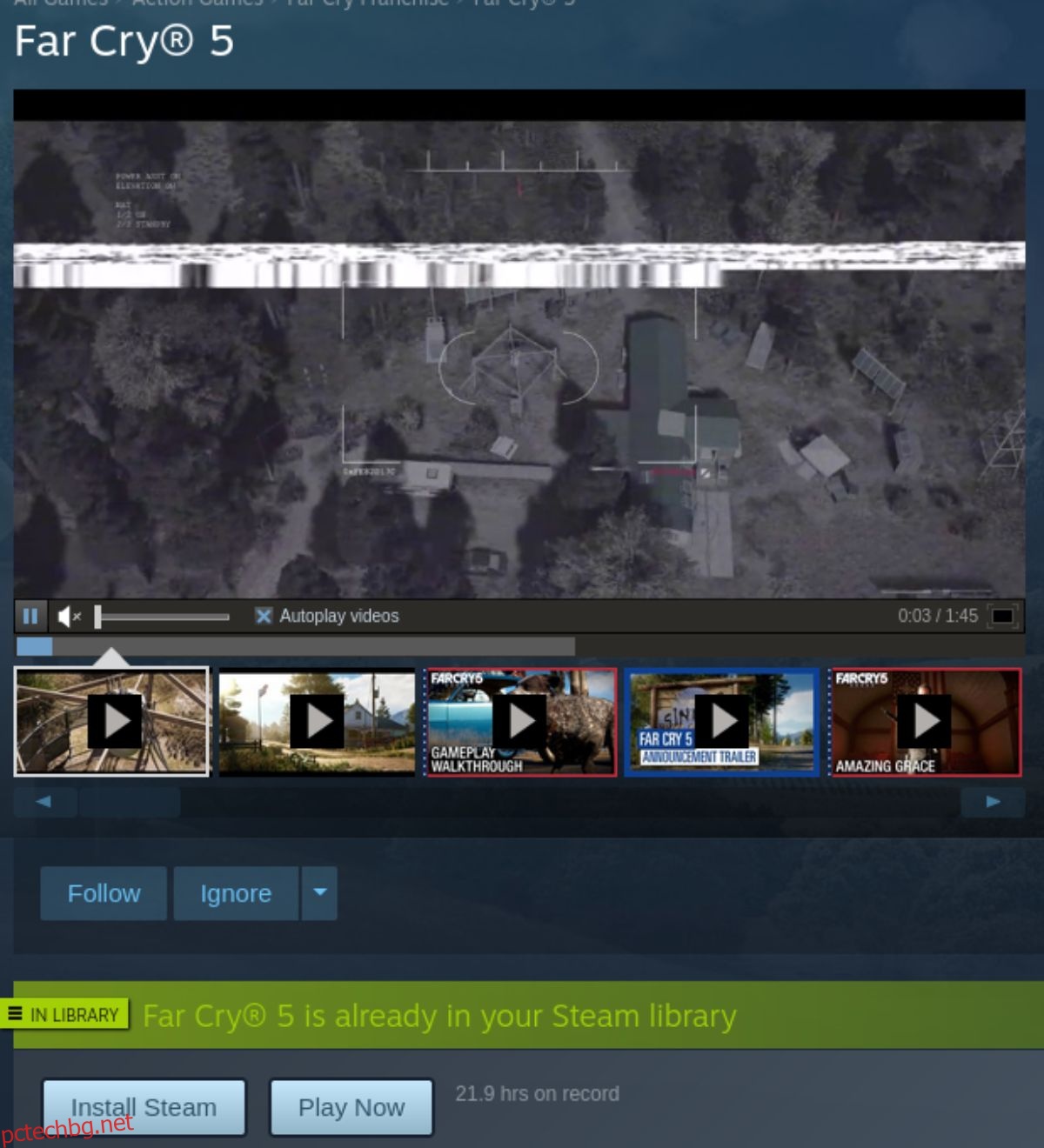
Стъпка 3: След като добавите Far Cry 5 към вашата Steam количка, щракнете върху иконата на количката и купете играта. След това изберете бутона „Библиотека“, за да получите достъп до вашата библиотека с игри на Steam.
Намерете „Far Cry 5“ в библиотеката с игри на Steam и кликнете върху него с мишката. След като изберете играта във вашата Steam библиотека, намерете синия бутон „ИНСТАЛИРАНЕ“. Щракнете върху синия бутон „ИНСТАЛИРАНЕ“, за да изтеглите и инсталирате Far Cry 5 на вашия компютър.
Стъпка 4: Инсталирането на Far Cry 5 в Steam трябва да отнеме известно време. Когато процесът приключи, синият бутон “ИНСТАЛИРАНЕ” ще стане зелен бутон “PLAY”.
Изберете зеления бутон „PLAY“, за да стартирате Far Cry 5 на вашия компютър с Linux. След като щракнете върху „Play“, трябва да се появи стартовият панел на Ubisoft, но всичко трябва да работи добре и Far Cry 5 трябва да работи.

Ако имате проблеми с играта на Far Cry 5 на Linux, помислете за проверка на официалния Far Cry 5 Страница на ProtonDB за помощ при отстраняване на неизправности.
Публикацията Как да играете Far Cry 5 на Linux се появи за първи път на wdzwdz.

